电脑的耗能是我们在选购笔记本比较看重的,特别是一些笔记本,在拔掉电源后,电量就耗损的贼快,近期就有朋友发现自己在重装完win10笔记本后,电量耗损的很快,在重装前明明也还好,但在重装后就变得尤为明显,这是什么原因?有什么方法应对呢?
什么原因造成关机耗电严重:
1、笔记本电脑开启了网路唤醒(Wake On LAN)功能;这个功能将允许电脑在连接网线时,即便电脑已经关机,仍会保持网络连接处于活动状态。
2、带有充电USB接口 (USB Charging Port)的笔记本电脑,在关机之后该接口仍处于使用状态。
针对这两个原因,小编总结了两个解决方法,希望可以帮助大家减少关机状态下电池电量损耗:
一、关闭网络唤醒功能(Wake on LAN)
1、打开“设备管理器”-“网络适配器”,在需要设置的网络适配器的项目上点击右键,选择属性;
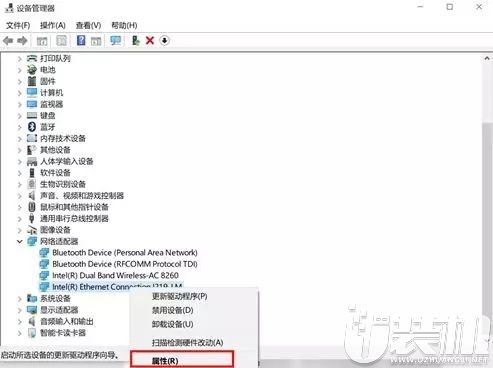
2、选择电源管理页面,将允许此设备唤醒计算机取消勾选;
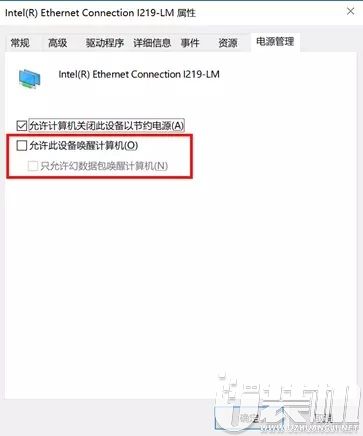
3、选择“高级”,将“唤醒”类的选项都禁用掉;
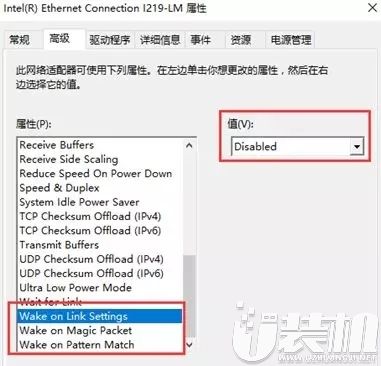
注意:如果此选项被选中,任何网路中的活动都会使没有接入电源适配器的电池电量受到损耗。此为正常的设计。
二、断开可充电的USB接口(USB Charging Port )
很多型号的笔记本电脑USB口是有可充电功能的,这项功能将允许该接口在关机或睡眠状态下为移动设备充电。拥有此功能的USB接口会在接口旁印刷一个闪电Logo,如下图。

为了避免关机后电池持续耗电,请在笔记本电脑关机后(断开适配器的状态下),断开有充电功能的USB接口上的设备(包括USB接口的鼠标,键盘,U盘,移动硬盘,手机等)。
其它说明:
1、笔记本电池在笔记本电脑关机状态下为了保证笔记本电脑支持唤醒功能的硬件设备处于活动状态,会持续放电是正常情况。
2、如果担心电池本身存在问题,可以使用电池检测软件检测笔记本电池健康情况。
上述,就是重装系统后发现win10笔记本关机耗电严重的解决方法,很开心能与您一同分享,更多精彩内容请锁定u装机!
 常川主题精灵新版
常川主题精灵新版
手机工具 丨 11.90 MB
 下载
下载
 龙神之光屠龙至尊传奇游戏
龙神之光屠龙至尊传奇游戏
角色扮演 丨 147.72MB
 下载
下载
 萨卡班甲鱼养成游戏中文版
萨卡班甲鱼养成游戏中文版
休闲益智 丨 79.8MB
 下载
下载
 wold文档官方版
wold文档官方版
办公商务 丨 48.44 MB
 下载
下载
 模拟樱花校园生活中文版
模拟樱花校园生活中文版
角色扮演 丨 128.93 MB
 下载
下载
 新十年帝骑腰带模拟器安卓版
新十年帝骑腰带模拟器安卓版
经营策略 丨 140.1MB
 下载
下载
类型:角色扮演 大小:147.72MB
下载类型:休闲益智 大小:79.8MB
下载




